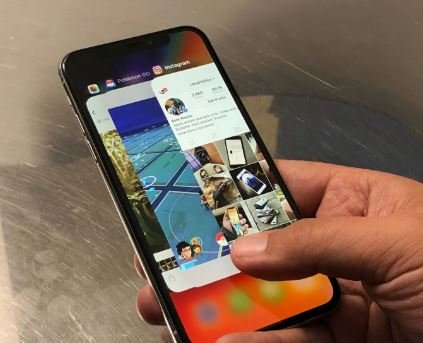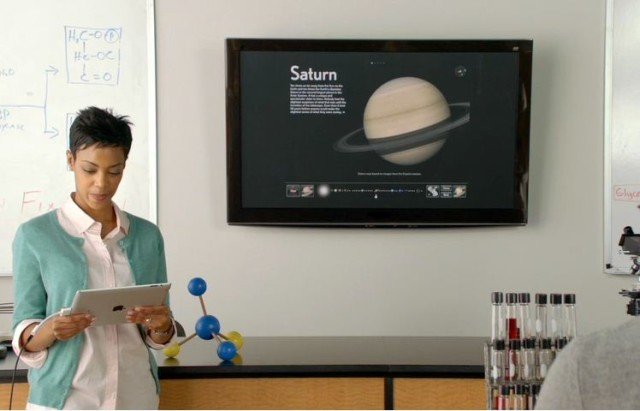
Cómo agregar Airplay a Amazon Fire TV
28 mayo, 2020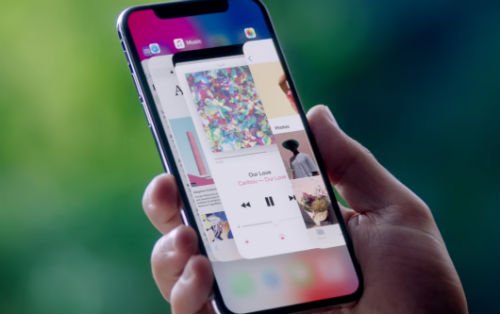
Apple iPhone X guia de audio: Cómo administrar la configuración de sonido y las notificaciones en tu iPhone X [Tutoriales]
28 mayo, 2020Cómo usar iBooks y administrar documentos PDF en su nuevo Apple iPhone X [Tutoriales]

Apple nunca aprovecha para ofrecer funciones y servicios móviles más avanzados a las personas a través de sus dispositivos iOS emblemáticos. Desde el lanzamiento de iOS 8, puede ver muchas características y funcionalidades nuevas y potentes integradas en cada iPhone y iPad. Y desde entonces, las cosas se vuelven aún más inteligentes y mejores con las alineaciones de dispositivos iOS de Apple.
Una de estas características importantes es iBooks, disponible en dispositivos Apple, incluido el último teléfono iPhone X. Si eres una persona típica de los libros, entonces esta característica sería adecuada para ti. Con iBooks en su iPhone X, puede adquirir y descargar libros, administrar sus compras, organizar su biblioteca, encontrar audiolibros en su iPhone y más. Y si lo desea, puede enviar iBooks como regalos a alguien por correo electrónico.
¿Cómo descargar y comprar libros de iBooks Store con su aplicación iPhone X iBooks?
Se requiere un ID de Apple para descargar y comprar libros de la tienda iBooks Store. Deberá usar su ID de Apple para iniciar sesión en iBooks Store para leer documentos PDF y ePub disponibles en sus aplicaciones. Aquí se explica cómo descargar y comprar libros de la tienda iBooks Store:
- Para comenzar, abra la aplicación iBooks .
- Luego busca libros en las pestañas o Gráficos principales pestañas o busca título de libro específico en la pestaña Buscar .
- Toque cualquier libro para ver más información al respecto. También puede leer reseñas, ver títulos relacionados o tocar Muestra en el lado derecho de la pantalla para ver las páginas de muestra disponibles.
- Cuando decida comprar un libro, toque el precio al costado de la pantalla.
- Luego toque Comprar.
- Si desea obtener un libro gratis, toque Obtenga en el lado derecho de la pantalla y luego toque Obtener libro
- Toque Comprado en la parte inferior de la pantalla, para encontrar un libro que haya comprado en el pasado u obtener la última versión de un libro que ya tienes.
También puede optar por usar Touch ID o Face ID para realizar compras y descargas de libros. Si selecciona alguna de estas opciones, no podrá ver Comprar u Obtener libro.
¿Cómo leer y escuchar audiolibros con su aplicación iPhone X iBooks?
Además de leer libros, también puedes reproducir y escuchar audiolibros en tu aplicación iPhone X iBooks. Puede leer y escuchar audiolibros que compró en iTunes Store, iBooks Store y también aquellos que importó de otras fuentes. Así es como se hace:
- Abra la aplicación iBooks .
- Toque Mis libros.
- Luego toque la portada de un libro para comenzar a leer o escuchar.
Cuando deje de leer o escuchar libros / audiolibros, iBooks recordará automáticamente dónde se detuvo. Entonces, la próxima vez que regrese a su libro o audiolibro, comenzará justo donde se detuvo. También puede configurar iBooks para recordar dónde lo dejó en sus otros dispositivos.
- Para hacerlo, vaya a Configuración-> iBooks-> luego active o habilite la opción a Sincronizar marcadores y notas en tu iPhone X.
¿Cómo organizar tu biblioteca de iBooks en el iPhone X?
Su biblioteca iBooks contiene libros, audiolibros y documentos PDF que guardó en la aplicación iBooks. También se puede utilizar como almacenamiento para sus propuestas, planes de proyectos, guías de usuario y otros documentos para un acceso rápido y fácil. Los libros que tenga en iCloud pero que no haya descargado en su iPhone aparecerán automáticamente en su biblioteca. Sin embargo, puede optar por ocultar estos libros si lo desea. Para organizar sus libros en grupos, puede usar colecciones personalizadas en su iPhone X. Así es como:
- Abrir iBooks .
- Toque Todos los libros o el Menú Archivo en la parte superior de la pantalla.
- Luego toque Nueva colección.
Para reorganizar los elementos de una colección en su iPhone X, simplemente mantenga presionado el libro que desea mover y luego arrástrelo hacia su ubicación actual.
Para sincronizar automáticamente sus colecciones con sus otros dispositivos Apple, deberá iniciar sesión en todos sus dispositivos con la misma ID de Apple. Luego, vaya a su iPhone X Configuración-> iBooks-> y active Colecciones de sincronización.
Se puede acceder a sus libros en todos sus dispositivos Apple siempre que haya iniciado sesión en todos ellos con el mismo ID de Apple. Todos los libros que ha comprado en la tienda iBooks están disponibles automáticamente para todos sus dispositivos a través de la aplicación iBooks. Lo mismo ocurre con los audiolibros que compró en iTunes Store o iBooks Store.
Para acceder a sus libros ePub, iBook Author y documentos PDF importados en todos sus dispositivos Apple, deberá usar iCloud Drive. Para los audiolibros que no compró en iTunes Store, puede sincronizar manualmente los audiolibros con iTunes.
¿Cómo eliminar libros y audiolibros en tu iPhone X iBooks?
Todos los libros y audiolibros no utilizados o no deseados deben eliminarse para ahorrar espacio en el almacenamiento del dispositivo. Así es como se hace:
-
- Abrir iBooks en tu iPhone X.
- [19459002 ] Toque Seleccione .
- Desplázate y localiza el libro o audiolibro que deseas eliminar.
- Toque para seleccionar el elemento.
- Luego toque Eliminar.
- Seleccione la opción para Eliminar Descargar si desea eliminar el elemento solo de su iPhone X.
[ 19459010] Seleccione la opción Eliminar en todas partes si desea eliminar el elemento de iCloud y eliminarlo automáticamente de todos sus otros dispositivos.
Uso de iBooks con documentos PDF en iPhone X
Los archivos PDF o Portable Document Format son documentos impresos electrónicos que puede ver, navegar, imprimir, editar o reenviar a otra persona. Es uno de los tipos de archivos más utilizados en estos días. De hecho, la mayoría de los formularios o documentos imprimibles que se pueden descargar desde la web probablemente estén en formatos PDF. Una extensión de nombre de archivo .pdf indica que el archivo es un formato de documento portátil o PDF. Debido a la creciente demanda y uso de archivos PDF, los fabricantes de teléfonos inteligentes lo incluyen entre las aplicaciones imprescindibles compatibles con sus respectivos dispositivos insignia. Y esa es probablemente la razón por la que se ofreció iBooks desde la plataforma iOS 8 hasta ahora. Entonces, ¿su próxima pregunta probablemente sería sobre cómo usar iBooks para administrar documentos PDF en su iPhone X? Si es así, aquí está la respuesta a esa pregunta.
¿Cómo usar iBooks con documentos PDF en tu iPhone X?
Puedes usar iBooks para ver, guardar, compartir, sincronizar e imprimir documentos PDF en tu iPhone X. Para sincronizar documentos PDF a tu computadora desde iBooks, necesitarás para usar iTunes versión 10.1 o posterior. Los archivos adjuntos de correo electrónico PDF y otros documentos PDF de Safari se pueden ver en su iPhone X iBooks.
Aquí se explica cómo abrir documentos PDF y archivos adjuntos de correo electrónico PDF con iBooks:
- Abra el correo electrónico que contiene el archivo PDF adjunto.
- Toque para abrir el archivo adjunto.
- Toque el icono Compartir .
- Toque la opción Copiar a iBooks . Al hacerlo, se abrirá el archivo adjunto en iBooks.
Si usa iBooks para abrir un archivo PDF, la aplicación guardará automáticamente un archivo duplicado o una copia del PDF en su estante / biblioteca de PDF iBooks. La próxima vez que sincronice su iPhone X con una computadora, su PDF se guardará en la biblioteca iBooks o iTunes. Para OS X Mavericks o computadoras posteriores, su PDF se sincroniza con su Biblioteca iBooks. Para OS X Mountain Lion y versiones anteriores y PC con Windows, los archivos PDF se sincronizarán con su biblioteca de libros de iTunes.
¿Cómo sincronizar y guardar archivos PDF en su iPhone X?
Te mostramos cómo sincronizar y guardar documentos PDF de tu computadora en iBooks en tu iPhone X:
- Conecta tu iPhone a tu computadora luego abra iTunes.
- Selecciona tu iPhone X o el icono de iPhone cuando aparezca en iTunes.
- Navegue hasta el menú Configuración y luego haga clic en Libros.
- Seleccione la opción para Sincronizar libros.
- Si iTunes está configurado para sincronizar solo libros seleccionados, asegúrese de que la casilla de verificación junto al PDF que desea sincronizar esté marcada o marcada.
- Haga clic en Sincronización para comenzar la sincronización.
También puede usar iTunes para hacer una copia de seguridad y transferir sus documentos PDF a su computadora.
¿Cómo enviar por correo electrónico o imprimir PDF o notas en iBooks en su iPhone X?
Si es necesario, puede usar la aplicación iBooks en su iPhone X para imprimir un documento PDF. Así es como:
- Abrir iBooks en tu iPhone X.
- el menú en la parte superior de la pantalla.
- Si se le solicita con un menú emergente, seleccione PDFs de las opciones dadas.
- Toque para seleccionar el documento PDF que desea imprimir o enviar por correo electrónico.
- Toque el icono Compartir en la parte superior de la barra de menús. Si no ve el menú, toque una vez en todas partes en la pantalla para mostrarlo.
- Toque la opción para Imprimir o Correo electrónico.
- Seleccione Imprimir si desea imprimir el documento PDF, de lo contrario, seleccione Correo electrónico [19459002 ] para enviárselo a alguien por correo electrónico.
Para imprimir un PDF en su iPhone X, seleccione una impresora AirPrint, especifique el rango de páginas y el número o copias y luego toque Imprimir.
Sugerencia: AirPrint es una tecnología patentada por Apple que se utiliza para crear impresiones impresas de alta calidad desde su dispositivo iOS o computadora Mac sin tener que descargue o instale controladores o software. Es una función incorporada en los modelos de impresoras más populares de la actualidad.
Para enviar un PDF por correo electrónico en su iPhone X, ingrese la dirección de correo electrónico (destinatario), agregue un mensaje al cuerpo si lo desea, luego toque Enviar.
¿Cómo enviar iBooks como regalo por correo electrónico en tu iPhone X?
¿Estás pensando en enviar regalos de iTunes o iBooks a tus seres queridos? Todo lo que necesita es asegurar una última versión de iTunes en su computadora Mac o Windows, y su iPhone en la última versión de iOS. Puede enviar dinero de regalo como música, películas, programas de televisión, aplicaciones, libros, audiolibros y crédito de la tienda. El crédito de la tienda es cualquier cantidad de dinero que el destinatario puede usar para comprar aplicaciones u otros artículos en iTunes Store, App Store o iBooks Store. El destinatario de su regalo debe tener una ID de Apple en la misma región o país que el suyo. El método de pago que ha establecido en el archivo para su ID de Apple se utilizará en la compra. Si aún no ha configurado un método de pago en su iPhone X, debe hacerlo para comenzar a enviar créditos de la tienda. Tenga en cuenta que iTunes Gifts no es compatible con otras regiones y países.
Una vez que tenga todo configurado, siga estos pasos para comenzar a enviar un monto de regalo o artículo a alguien:
- Abra la A pp Store en tu iPhone X.
- Toca Hoy.
- Luego, toca el ícono de tu foto o perfil ubicado en la esquina superior derecha de la pantalla.
- Si se le solicita, inicie sesión con su ID de Apple y contraseña.
- Toque la opción Enviar tarjeta de regalo por correo electrónico . También puede elegir una aplicación u otro artículo como regalo para enviar.
- Ingrese la dirección de correo electrónico de su destinatario.
- Si lo desea, puede agregar un mensaje.
- Toque para seleccionar la cantidad que desea enviar como regalo (crédito de la tienda) o toque Otro para ingresar una cantidad diferente.
- Por defecto, el regalo se envía inmediatamente después de comprarlo. Si no lo desea de esa manera, puede establecer un cronograma para que el regalo se envíe más tarde. Para hacerlo, toque Hoy y luego configure sus datos preferidos para el regalo que se enviará.
- Navegue a la esquina superior derecha y luego toque Siguiente.
- Elija un tema para su regalo y luego toque Siguiente.
- Toque Compre .
- Luego toque Comprar ahora para confirmar la compra.
¿Cómo reenviar y canjear un regalo de iTunes?
Si ha enviado el regalo y el destinatario no recibe un correo electrónico, puede reenviar su regalo de iTunes desde su iPhone X. Aquí se explica cómo:
- Navegue a Configuración-> [su nombre] -> iTunes y App Store.
- Toque su ID de Apple en la parte superior de la pantalla.
- Luego toque Ver ID de Apple. Si se le solicita, autentique su ID de Apple con la contraseña correcta.
- Toque Regalos para continuar.
- Toque para seleccionar el regalo que desea reenviar.
- Antes de reenviar el regalo, verifique y asegúrese de que la dirección de correo electrónico del destinatario sea correcta o válida. Para cambiar o editar la dirección de correo electrónico del destinatario, toque su dirección de correo electrónico en la Pantalla de detalles del regalo y verifique la ortografía.
- Luego toque Reenviar regalo.
Si no ve una opción para Reenviar obsequio , significa que el destinatario ya ha canjeado el obsequio He enviado.
En el caso de que usted sea el destinatario o cuando alguien le envíe un regalo, verá una notificación por correo electrónico al respecto. Para canjear el regalo, toque o haga clic en la opción Canjear en el correo electrónico para abrir y descargar el artículo. Si se le solicita, inicie sesión con su ID de Apple para continuar.
Y eso cubre todo en esta guía. Consulte nuestra página de Tutoriales y solución de problemas de iPhone X para ver tutoriales y guías de solución de problemas más completos.